Tinder er sandsynligvis den mest populære datingtjeneste, der er tilgængelig i dag. Dens brugervenlige grænseflade kombineret med smukke UI-elementer har gjort det meget populært rundt om i verden. Tjenesten er blevet allestedsnærværende over hele verden med sin tilstedeværelse, der spænder over mere end 190 lande. Tinder kan også prale af mere end 57 millioner brugere på verdensplan med 4,1 millioner premium-abonnenter. Sandfærdigt, hvis du kan lide at date meget, er premium-abonnementet, der kaldes Tinder Gold, prisen værd. Det er dog ikke så billigt, og hvis du af en eller anden grund vil annullere dit Tinder Gold-abonnement, så gør du det her:
Sådan annulleres Tinder Gold
Afhængigt af om du bruger en Android- eller en iOS-enhed, vil trinene til at annullere Tinder Gold-abonnementet være forskellige. I dette afsnit vil vi se på metoderne til begge slags enheder, så uanset hvilket operativsystem du bruger, vil du kunne annullere dit Tinder Gold-abonnement.
Bemærk: Du kan bruge de samme trin til også at annullere Tinder Plus-abonnement på både Android og iOS. Så hvis du bruger Tinder Plus og vil afmelde dig det, kan du stadig følge denne vejledning.
Sådan annulleres Tinder Gold på Android
Annullering af Tinder Gold-abonnement er ret simpelt, og du kan få det gjort i kun to trin. Så tag vores Android-enhed ud, og følg trinene for at opsige abonnementet:
- Start først Play Store-appen og søg derefter efter Tinder. Tryk på det rigtige resultat for at åbne appens side, og tryk derefter på "Administrer abonnementer".
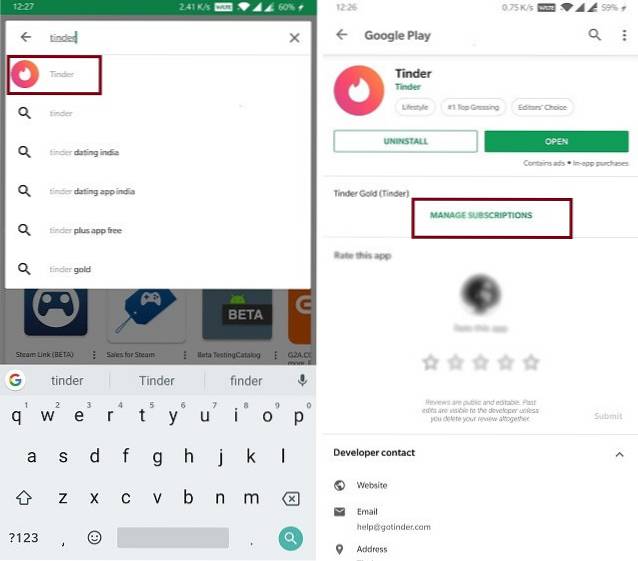
2. Tryk nu bare for at åbne det felt, der er markeret i billedet nedenfor, og derefter tryk på "Annuller abonnement" for at opsige dit abonnement.
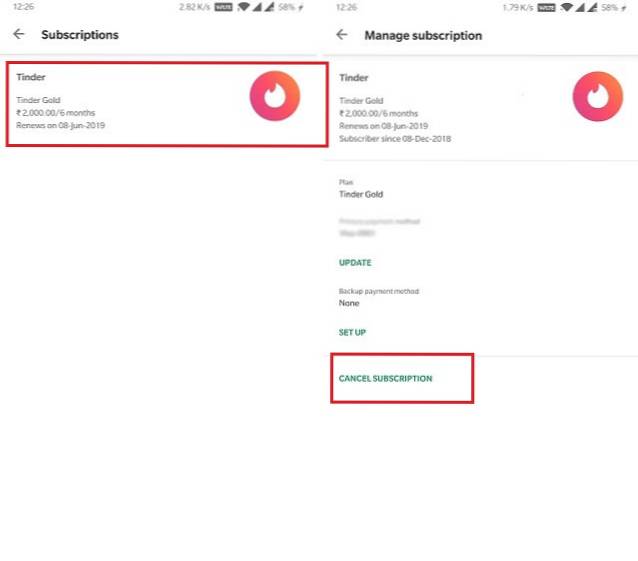
Sådan annulleres Tinder Gold på iPhone
Apple gør det ikke så let at annullere abonnementer i appen som Android. Når det er sagt, har du ikke noget problem, når du kender trinnene. Sådan kan du annullere Tinder Gold-abonnement på iPhone:
- Først, start appen Indstillinger og tryk på "iTunes & App Store". Tryk nu på dit Apple-id. Du bliver muligvis bedt om at godkende det ved hjælp af Face ID eller Touch ID.
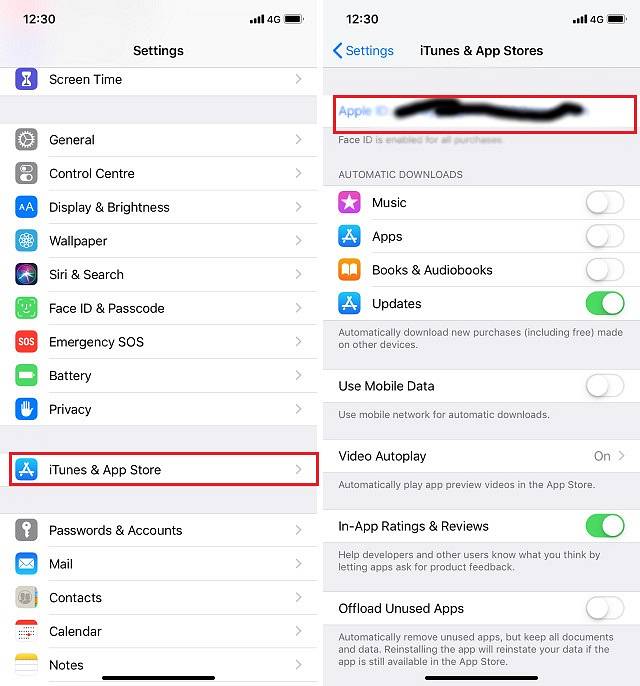
2. Når godkendelsen er udført, tryk på "Abonnementer" og derefter på "Tinder".
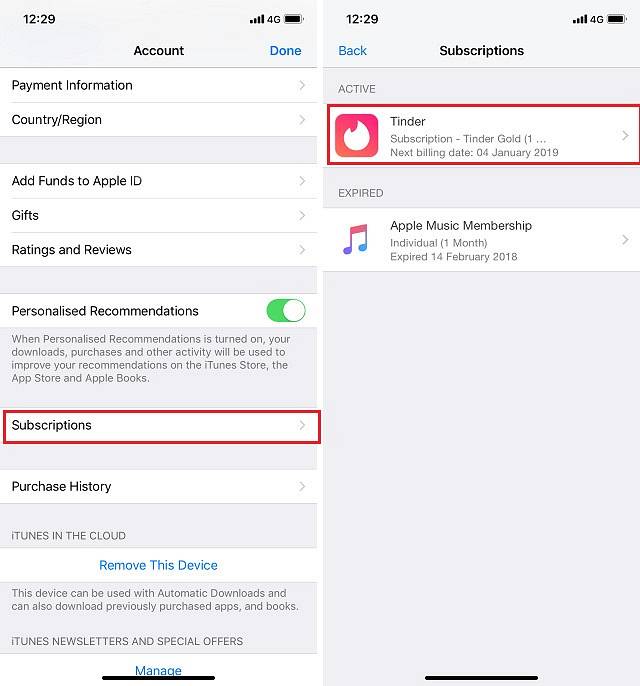
3. Endelig, tryk på knappen "Annuller abonnement" for at opsige abonnementet.
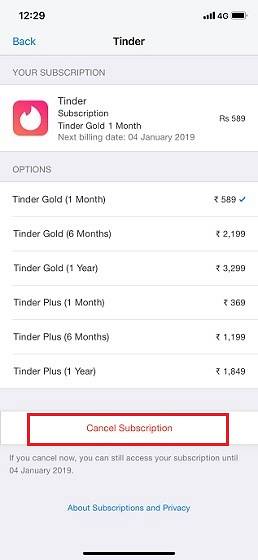
SE OGSÅ: Sådan slettes venner på Snapchat
Annuller dit Tinder Gold-abonnement
Det slutter vores vejledning om, hvordan du annullerer Tinder Gold-abonnement. Trinene er ret nemme at følge, og jeg synes ikke, du skal stå over for noget problem, mens du følger dem. Stadig, hvis du tilfældigvis står over for et problem, så spørg dine spørgsmål i kommentarfeltet nedenfor, så hjælper vi dig gerne.
 Gadgetshowto
Gadgetshowto


